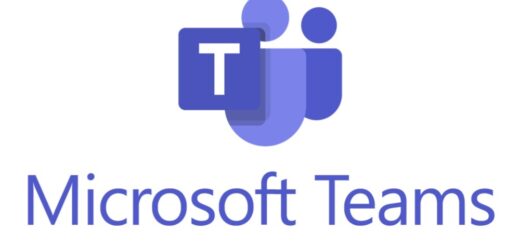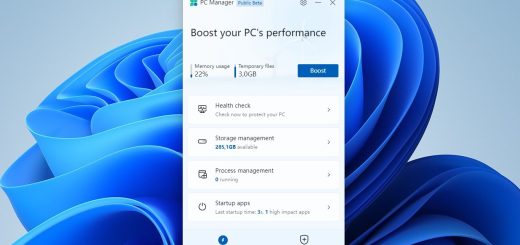Modificare le partizioni del disco fisso

Modificare una partizione quando c’è abbastanza spazio libero contiguo è una cosa abbastanza semplice, basta aprire Pannello di controllo –> Strumenti di amministrazione –> Gestione Computer; sul lato sinistro della finestra c’è una voce “Gestione Disco” che una volta aperta mostra la tabella delle partizioni.
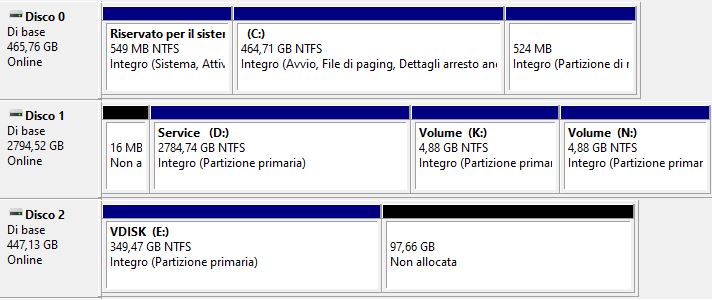
Come vedete nell’immagine qui sopra, il Disco 2 è l’unico che ha dello spazio contiguo non allocato quindi la partizione VDISK può essere “allargata”.
Per fare ciò basta cliccare col tasto destro sulla partizione da estendere, selezionare la voce “Estendi Volume” e selezionare la dimensione alla quale la si vuole portare, nel nostro caso abbiamo selezionato tutto lo spazio disponibile non allocato.
Una volta confermato il tutto il sistema modificherà la dimensione della partizione secondo le istruzioni che gli abbiamo dato.
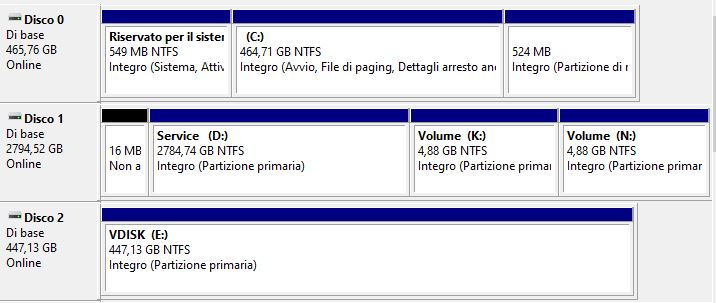
Come vedete ora la partizione VDISK è estesa a tutto il contenuto del disco.
Ma cosa fare se la partizione non ha spazio contigui non utilizzato libero come nel caso della partizione “Riservato per il sistema” del Disco 0 ?
In questo caso occorre utilizzare un software di terze parti, noi abbiamo utilizzato MiniTool Partition Wizard scaricabile qui: https://www.partitionwizard.com/free-partition-manager.html
Una volta scaricato ed installato lo si lancia e dalla finestra principale
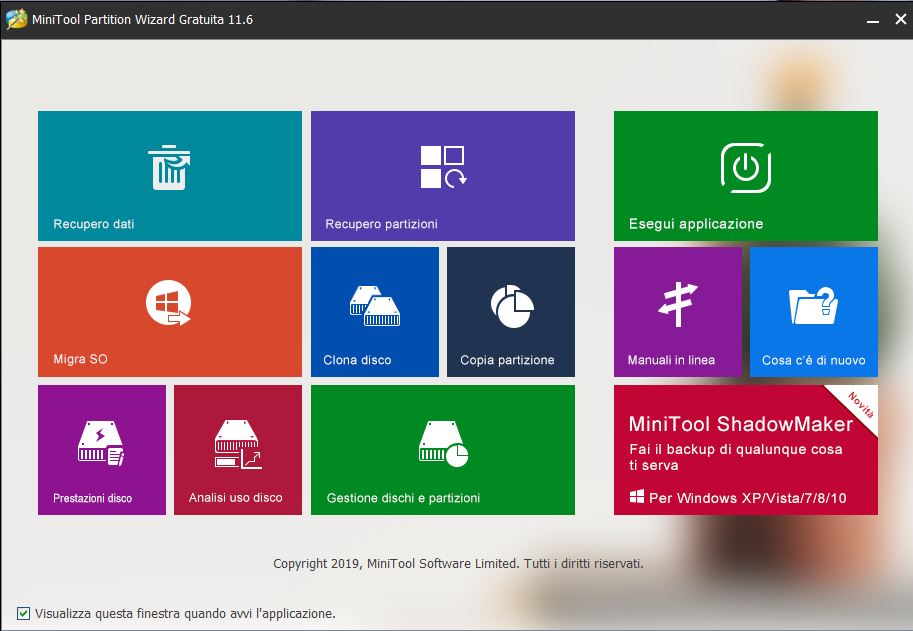
Si seleziona “Gestione dischi e partizioni”
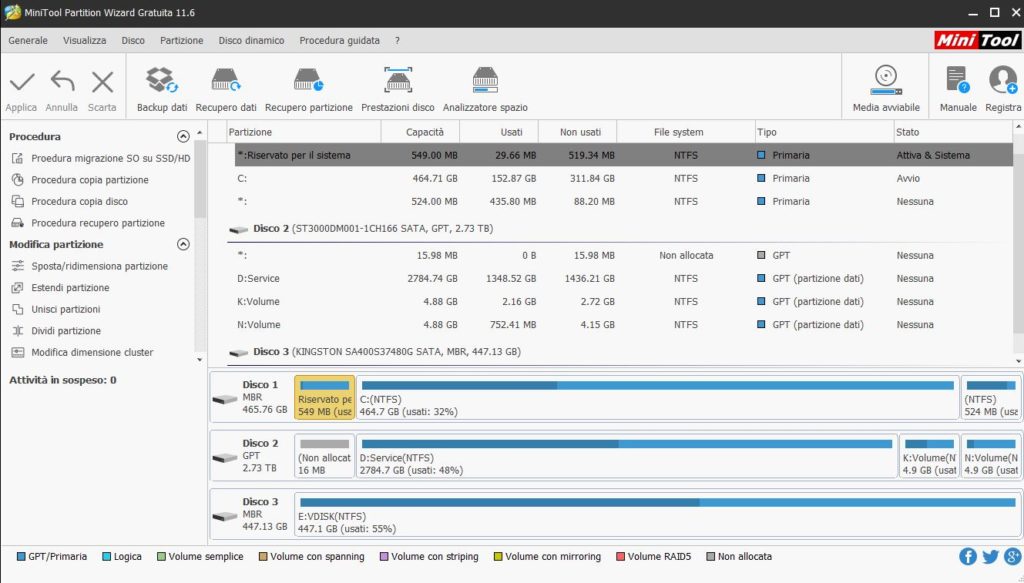
Noi vogliamo ridimensionare la partizione “Riservato per il sistema” del Disco 0 pertanto ci clicchiamo sopra e clicchiamo sulla voce “Estendi partizione” presente nel menu a sinistra
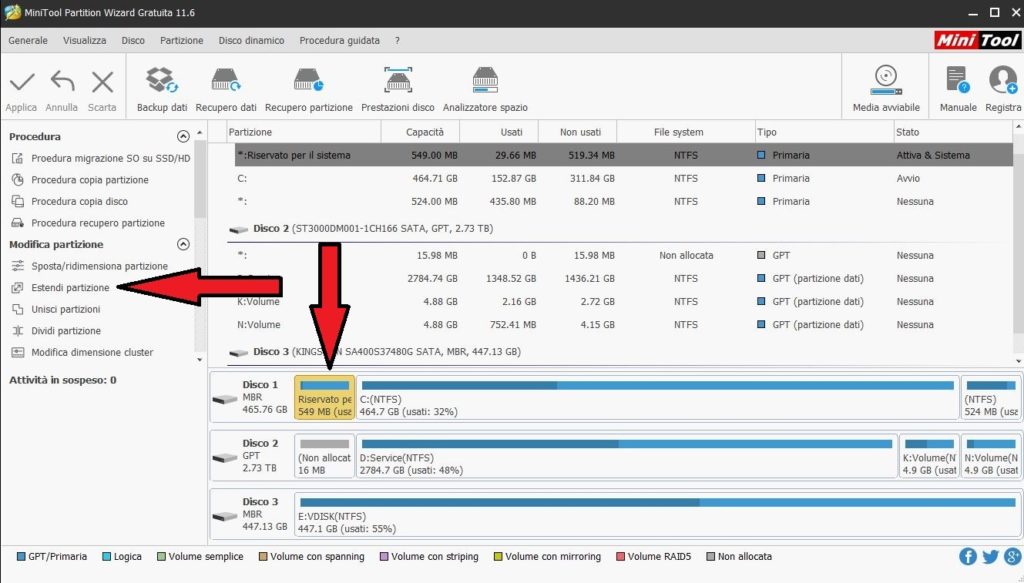
A questo punto apparirà una nuova finestra con al centro un cursore e con una voce “Usa spazio libero di:”
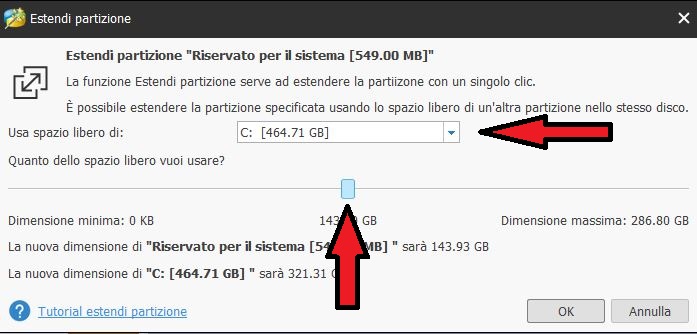
Basterà spostare il cursore per selezionare di quanto vogliamo estenderla e poi premere OK.
Il software al momento non farà nulla, tornerà alla schermata delle partizioni dove mostrerà l’operazione che stiamo andando a fare visualizzando come saranno le partizioni stesse a termine operazione
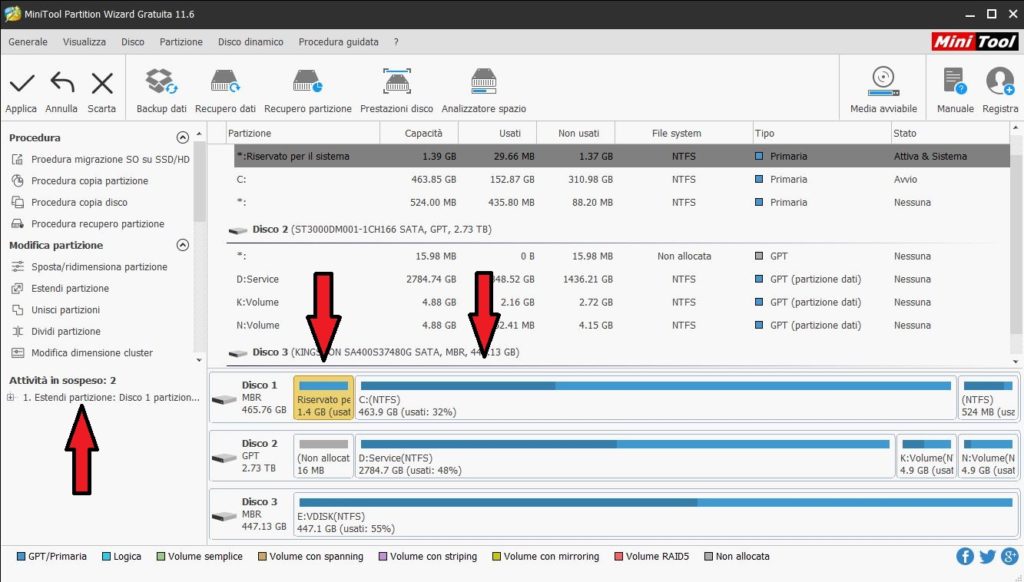
Come vedete nell’immagine qui sopra, la partizione “Riservato per il sistema” ripetto a prima è aumentata a 1,4 GB mentre la partizione primaria ovvero “C” è diminuita di dimensioni.
Questo perchè lo spazio che serve per aumentare la partizione “Riservato per il sistema” verrà prelevato dallo spazio libero della partizione “C”.
Sul lato sinistro vedete che sono presenti delle attività in sospeso, premendo in altro a sinistra il tasto “Applica”, partirà il ridimensionamento che verrà eseguito in fase di riavvio del computer.
Avremo quindi la nostra partizione ridimensionata secondo le nostre esigenze.
Superfluo dire che sarebbe meglio effettuare un backup di tutti i dati, non si sa mai.